Notice CRYSTAL FAIRUSE WIZARD 1.0
Liens commerciaux

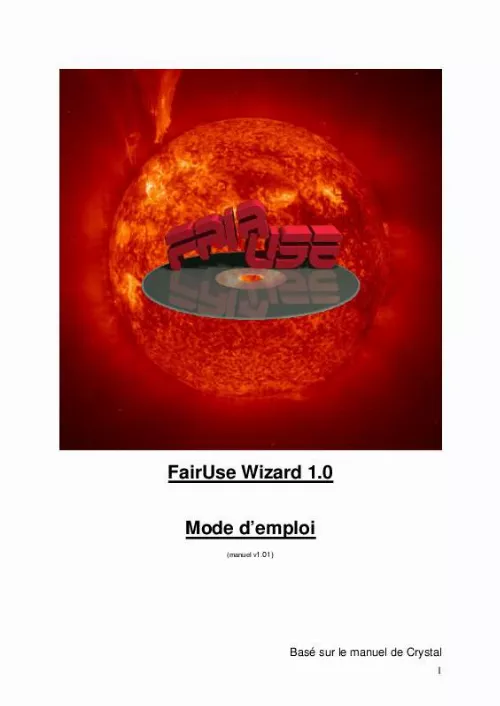
Extrait du mode d'emploi CRYSTAL FAIRUSE WIZARD 1.0
Les instructions détaillées pour l'utilisation figurent dans le Guide de l'utilisateur.
Mettre en cache les chaînes sélectionnées (semi auto) : seules les chaînes sélectionnées sont mises en cache. Chaque chaîne est automatiquement analysée. La taille par défaut (sur l'écran d'accueil) indiquant la taille de toutes les chaînes cumulées, la taille de chacune étant déterminée en fonction de sa durée. Par exemple, si deux chaînes durant respectivement 60 minutes et 30 minutes sont sélectionnées pour une taille totale de 600 Mo, la taille de la chaîne de 60 minutes sera de 400 Mo et la taille de la chaîne de 30 minutes sera de 200 Mo. 7 Par défaut, la mise en cache de chaînes se fait en mode "multisession". Le mode multisession permet de sélectionner plusieurs chaînes et de leur appliquer les mêmes paramètres. Très pratique pour encoder les DVD de séries. Par contre, imaginons que l'on veut encoder sur 700 Mo un film + 1 bonus. Et bien il suffit de sélectionner les chaînes du film et du bonus en même temps, et de changer le mode de traitement de "multisession" en "semi auto". Et hop! Comme par magie la taille demandée (taille par défaut) sera répartie entre les chaînes selon leur durée. Exemples : avec une taille souhaitée de 1400Mo pour un film de 1H30 un bonus de 30 minutes ça donnera automatiquement un poids de 1050 Mo pour le film et 350 mo pour le bonus. Durant l'extraction vous verrez cet écran A la fin de l'opération le contenu sélectionné du DVD est sur votre disque dur et est prêt à être traité pour l'encodage. Que contient un fichier vidéo de sauvegarde ? On compresse le film au format Mpeg-4 (DivX / XviD) et le son au format MP3, AC3, ou encore OggVorbis. On multiplexe ensuite le fichier vidéo et le fichier son en un fichier vidéo de type AVI, OGM ou MKV. 8 Préparation à l'encodage: découpage et sous-titres C'est ici que vous allez définir le résultat final en ce qui concerne l'image et les sous-titres La barre de défilement permet de se positionner dans la vidéo. Intervalle permet de sélectionner un segment à encoder (par exemple pour faire un test). Zone de découpe permet de délimiter la portion d'image que l'on va garder pour l'encodage. Le but étant de gagner de la place, on n'a pas besoin d'encoder les bords noir et on gagne ainsi un peu de place. Cliquez sur le bouton AUTO qui fera le travail pour vous dans 99,9% des cas. Le premier clic sur le bouton auto analyse le tiers central de la vidéo. [...] Dans le doute n'y touchez pas ou faite un essai sur un CD-RW, mais sachez qu'il n'est pas recommandé de créer des fichiers AVI contenant une piste audio en MP3 VBR. Conteneur préféré (AVI, OGM, MKV) permet de créer un certain type de fichier par défaut. Si vous faites un film pour le lire sur une platine, laissez impérativement AVI car les platines actuelles ne reconnaissent que ce format. Sur PC, les formats OGM et MKV permettent notamment de gérer les chapitres du DVD, qui sont automatiquement pris en compte par FairUse, ainsi que le format audio OggVorbis. 5 Création du projet: Créer un nouveau projet permet de créer un nouveau projet. Si vous rencontrez des problèmes de multiplexage, évitez d'utiliser dans le nom du projet ou le chemin des caractères accentués ou des symboles. Par exemple C:\dévédé\bronzés. fup devient C:\devede\bronzes. Attention donc aux chemins du genre c:\Mes vidéos ! Ceci créera un fichier. fup cette extension est reconnue par FairUse Wizard. En double cliquant sur un projet FairUse s'ouvre automatiquement. Ouvrir un projet existant permet de continuer un projet déjà créé. Traitement groupé permet de traiter automatiquement plusieurs projets mis en attente. C'est ici que vous pourrez optimiser la disponibilité de votre PC, en effet vous découvrirez plus loin dans ce mode d'emploi que vous pouvez n'exécuter que l'extraction des données du DVD sur votre disque dur et différer l'encodage. En cliquant sur Suivant, une fenêtre vous demandera de choisir le lecteur dans lequel se trouve le DVD à sauvegarder ou de sélectionner une image ISO. Vous pouvez créer des images ISO avec DVDDecrypter (http://www. dvddecrypter. 6 L'extraction des données Après avoir choisi le lecteur ou une image ISO, l'écran ci-dessous apparaît : L'écran parle de lui-même. Ce DVD est particulier car il s'agit d'un DVD de dessin animé comportant quatre épisodes d'environs une demi-heure chacun, mais en général les films ont une taille entre 4 et 8 Go. Mettre toutes les chaînes en cache : toutes les chaînes visibles sont mises en cache. Une seule chaîne est traitée. Mettre en cache les chaînes sélectionnées : seules les chaînes sélectionnées sont mises en cache. Une seule chaîne est traitée. Mettre en cache les chaînes sélectionnées (multisession) : seules les chaînes sélectionnées sont mises en cache. Une seule chaîne est paramétrée, et ce paramétrage sera ensuite appliqué automatiquement aux autres chaînes sélectionnées. [...]..
Téléchargez votre notice ! Téléchargement gratuit et sans inscription de tous types de documents pour mieux utiliser votre CRYSTAL FAIRUSE WIZARD 1.0 : mode d'emploi, notice d'utilisation, manuel d'instruction. Cette notice a été ajoutée le Dimanche 6 Juin 2010.
Vos avis sur le CRYSTAL FAIRUSE WIZARD 1.0
 Bon logiciel mais pas forcément intuitif.
Bon logiciel mais pas forcément intuitif.

